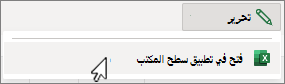-
في علامة التبويب ملف وحدد خيارات.
-
ضمن إمكانية وصول ذوي الاحتياجات الخاصة، حدد أو قم بإلغاء تحديد تقديم ملاحظات باستخدام الحركة.
لإيقاف تشغيل الحركات عبر Windows وOffice:
-
في Windows 11، اضغط على مفتاح windows
-
في Windows 10، اضغط على
لا يمكن حاليا تشغيل الحركات أو إيقاف تشغيلها في Excel على الويب. ومع ذلك، يمكنك تشغيل الحركات أو إيقاف تشغيلها في تطبيق Excel لسطح المكتب.
-
لفتح تطبيق سطح المكتب، حدد تحرير > فتح في تطبيق سطح المكتب في أعلى الشريط.
أليس لديك تطبيق Excel لسطح المكتب؟ جرب Microsoft 365 أو اشتره.
-
لإيقاف تشغيل الحركات في Windows 11، اضغط على
-
لإيقاف تشغيل الحركات في Windows 10، اضغط على
-
في قائمة Excel ، حدد تفضيلات.
-
ضمن تحرير، حدد أو قم بإلغاء تحديد تقديم ملاحظات باستخدام الحركة.
-
لإيقاف تشغيل الحركة في نظام التشغيل Mac، حدد شعار
-
ضمن إمكانية وصول ذوي الاحتياجات الخاصة ، حدد عرض وقم بتشغيل تقليل الحركة أو إيقاف تشغيلها.